1、新建一个WPS文档,点击上方插入图标,接着在功能区左边找到“形状”图标,点击一下,拉开一个“预设”图形模具表,选择下面“星与旗帜”类第一个图标。
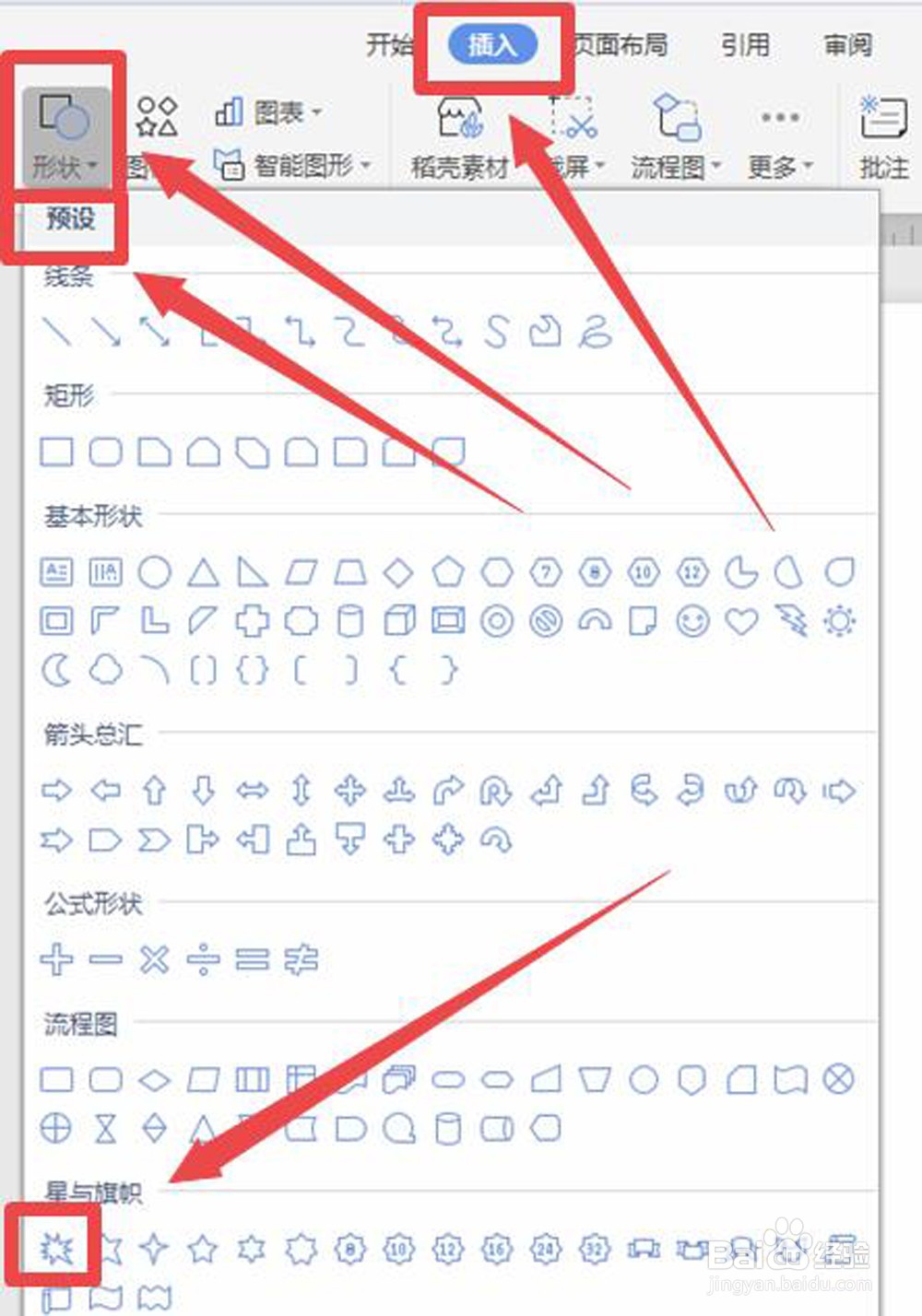
2、点击爆炸形模板,在文档上面画一个适当的爆炸形图形。
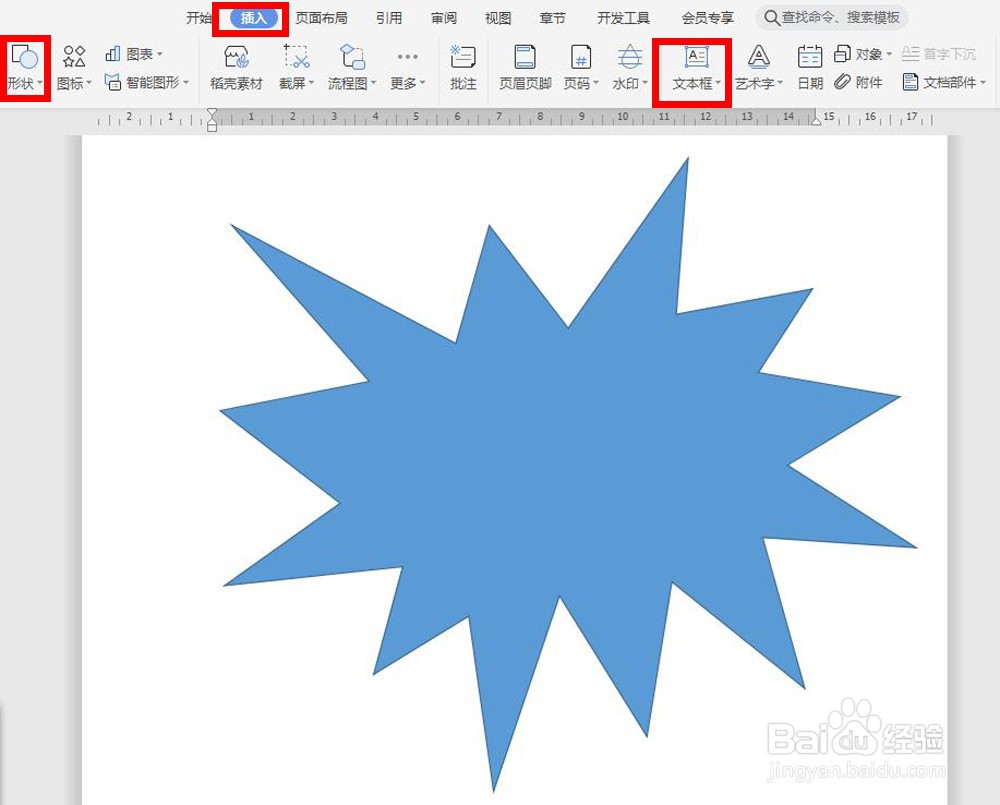
3、点击一下这个图形,在上方点击“填充”油漆桶图标,拉开色标,选择“标准色”黄色。图形已经变成黄色。
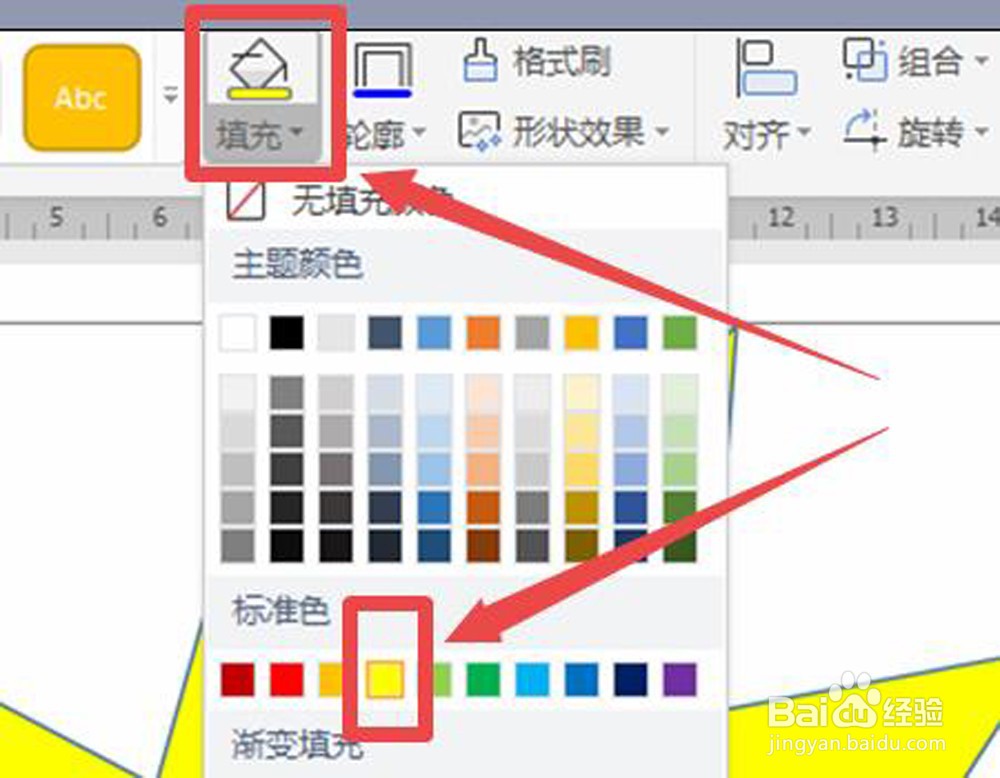
4、在油漆桶右边点击“轮廓”图标的倒三角,拉开色标和“线型”粗细工具栏,给图形加边框。我们选择“标准色”红色,和适当粗细的线条数据,图形加上了红边。
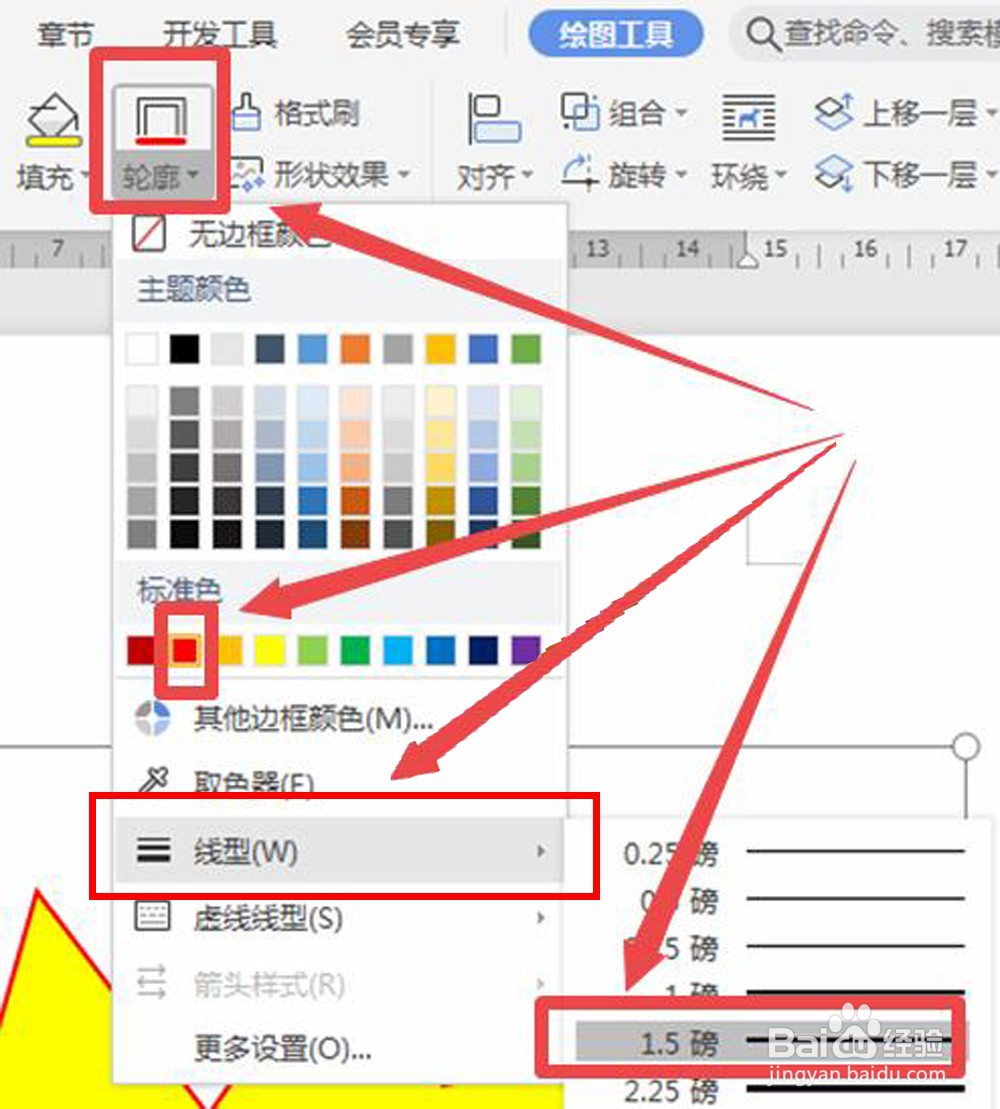
5、在上方功能区再次点击“插入”图标,在其右边找到“文本框”图标,点击一下,在爆炸形图屡阽咆忌片上建立文本框,输入相应的文字。

6、点击文本框,在右上方找到“形状填充”图标拉开色标板,选择“无填充颜色”。
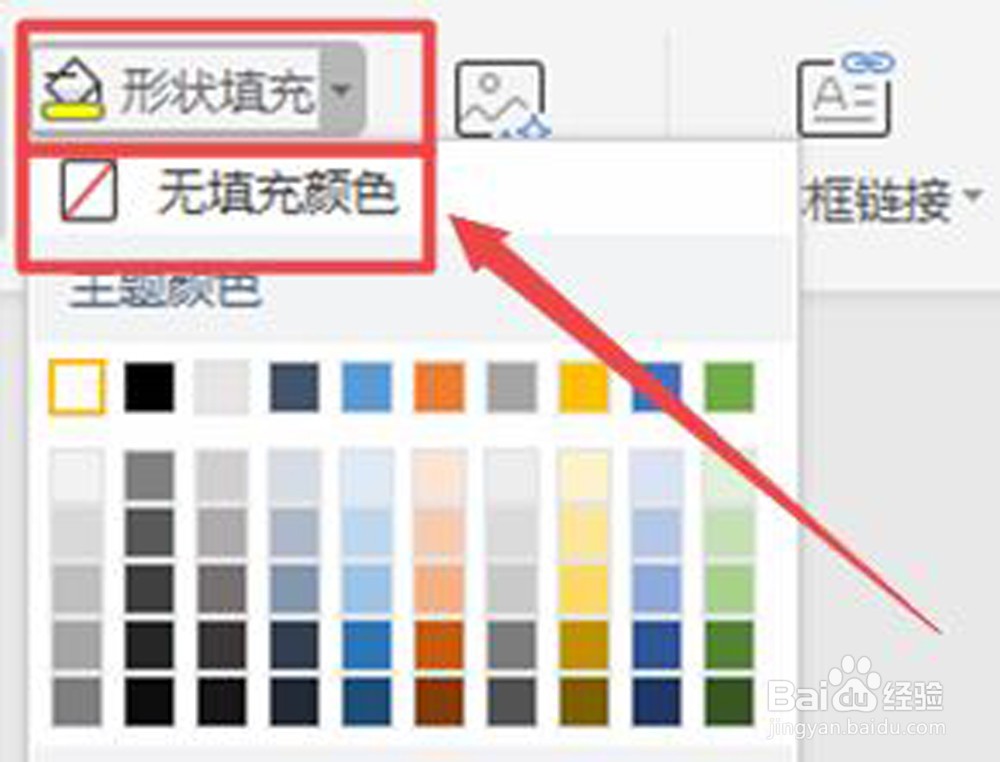
7、点击文本框,在右上方找到“形状轮廓”图标拉开色标板,选择“无填充颜色”。
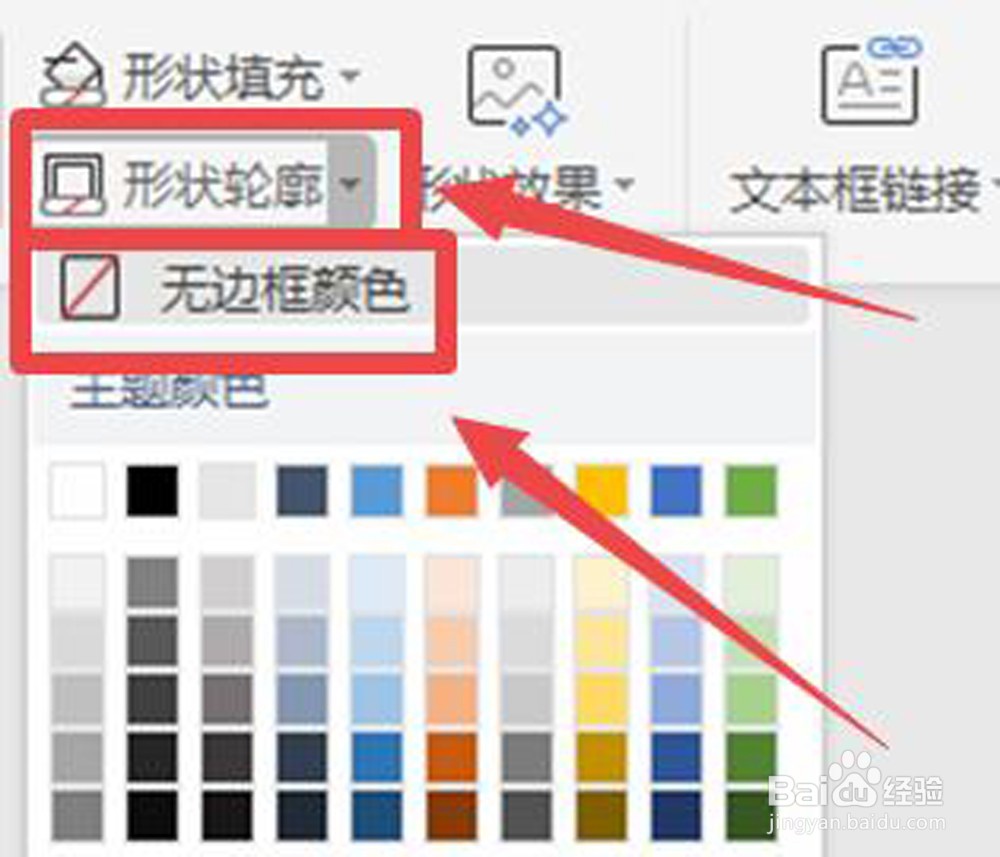
8、点击文档空白处,制作完成。

